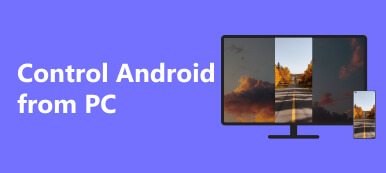Aprende a usar el Aplicación Android AirPlay para reflejar sin problemas su dispositivo Android en su televisor y reflejar su iPhone en un dispositivo Android. Explore guías paso a paso, recomendaciones de aplicaciones de terceros y consejos adicionales para mejorar su experiencia de duplicación de pantalla. Aprenda a disfrutar contenido multimedia en pantallas más grandes con facilidad.
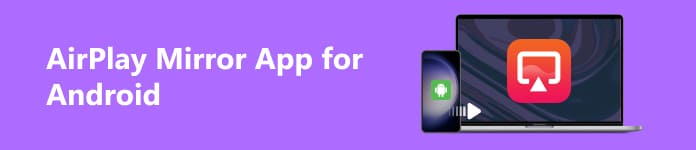
- Parte 1. ¿Qué implica AirPlay? ¿Es compatible con iOS y Android?
- Parte 2. ¿Cómo usar AirPlay de Android en la TV?
- Parte 3. ¿Cómo duplicar el iPhone en Android?
- Parte 4. Preguntas frecuentes sobre la aplicación AirPlay Mirror para Android
Parte 1. ¿Qué implica AirPlay? ¿Es compatible con iOS y Android?
AirPlay, desarrollado por Apple, revoluciona la forma en que los usuarios comparten contenido multimedia entre sus dispositivos. Es una tecnología de transmisión inalámbrica que facilita la transferencia fluida de audio, video, pantallas de dispositivos y fotos entre dispositivos Apple, como iPhones, iPads, Mac y Apple TV.
Sin embargo, cuando se trata de compatibilidad, AirPlay está diseñado principalmente para el ecosistema de Apple. Funciona sin esfuerzo en dispositivos iOS y macOS, lo que garantiza una experiencia fluida e integrada. Desafortunadamente, los dispositivos Android no disfrutan del mismo soporte nativo.
Para cerrar esta brecha, han surgido aplicaciones de terceros en el mercado de Android. Estas aplicaciones tienen como objetivo imitar algunas de las funciones de AirPlay, permitiendo que AirPlay para Android envíe medios a receptores compatibles con AirPlay como Apple TV o parlantes habilitados para AirPlay. Si bien estas soluciones brindan una solución alternativa, es posible que no ofrezcan el conjunto completo de funciones o el mismo nivel de confiabilidad que se encuentra en el ecosistema nativo de Apple.
Parte 2. ¿Cómo usar AirPlay de Android en la TV?
Cuando se trata de AirPlay, es importante tener en cuenta que esta tecnología de transmisión inalámbrica está diseñada inherentemente para dispositivos Apple. Sin embargo, para los usuarios de Android que deseen disfrutar de una funcionalidad similar, existe una solución: aplicaciones de terceros. Esta guía explorará cómo aprovechar estas aplicaciones para AirPlay desde su dispositivo Android a un televisor.
Paso 1 Asegúrese de que su televisor sea compatible con AirPlay o tenga conectado un dispositivo de transmisión compatible, como Apple TV.
Paso 2 A continuación, instale una aplicación que admita la transmisión AirPlay en su dispositivo Android. Las opciones populares incluyen Filtro de aire, ApowerMirroro Transmitir a TV.
Paso 3 Luego, su dispositivo Android y el televisor o dispositivo de transmisión deben estar en la misma red WiFi. Inicie la aplicación de terceros que instaló. Siga las instrucciones de la aplicación para habilitar la herramienta de terceros. A menudo, esto implica acceder a un menú de configuración o conexiones dentro de la aplicación, como escribir el pin que se muestra en la aplicación.
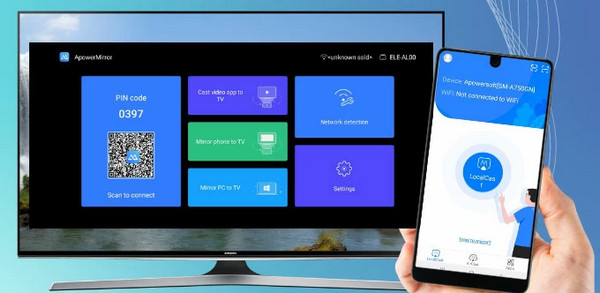
Paso 4 Después de eso, la aplicación debería mostrar una lista de dispositivos disponibles. Seleccione su televisor o dispositivo de transmisión de esta lista. Una vez vinculado, podrá transmitir medios desde su dispositivo Android a su televisor. Esto podría incluir fotos, videos o incluso duplicar la pantalla de su dispositivo.
Parte 3. ¿Cómo duplicar el iPhone en Android?
Duplicar la pantalla de un iPhone en un dispositivo Android no es sencillo debido a los diferentes sistemas operativos y la falta de soporte nativo. Sin embargo, puede utilizar aplicaciones de terceros para lograrlo. He aquí un método general:
Paso 1 Busque aplicaciones en App Store y Google Play Store que admitan la duplicación de pantalla de iPhone a Android. Las opciones populares a menudo incluyen ApowerMirror, Vamos a very Espejo de pantalla. Instala la aplicación elegida tanto en tu iPhone como en tu dispositivo Android.
Paso 2 Asegúrese de que ambos dispositivos estén conectados al mismo Red Wi Fi para una mejor conectividad y rendimiento. Luego, abre la aplicación de duplicación en ambos dispositivos.
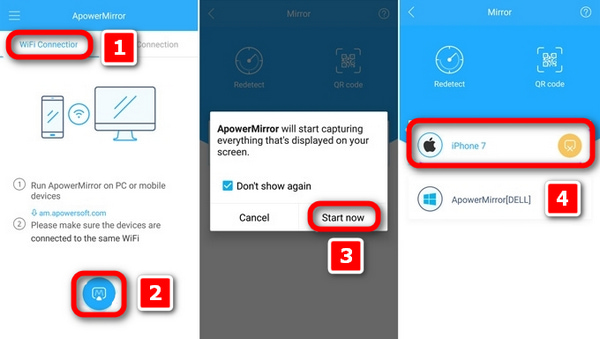
Paso 3 Elige el teléfono Android y toca el ícono de ApowerMirror en la parte media inferior de la interfaz. Luego, presione el botón Comenzar ahora para comenzar a escanear. La aplicación debería detectar el iPhone y mostrar su pantalla una vez establecida la conexión.
Paso 4 Una vez que todo esté configurado, deberías ver la pantalla de tu iPhone en tu dispositivo Android. ¡Y ya está!
Consejo adicional: duplicar Android/iPhone en la PC
Mejore su experiencia de duplicación de pantalla con este consejo adicional. Aprenda cómo duplicar sin esfuerzo su Android o iPhone en su PC usando Espejo de teléfono Apeaksoft. Siga estos pasos para una conexión perfecta y una administración conveniente de la pantalla, incluida la grabación y captura de capturas de pantalla.
Paso 1 En su computadora, descargue e instale Apeaksoft Phone Mirror para facilitar la duplicación de pantalla y la administración de la pantalla del teléfono.
Paso 2 A continuación, seleccione iOS Mirror o Android Mirror para abrir la ventana de conexión para duplicar la pantalla.
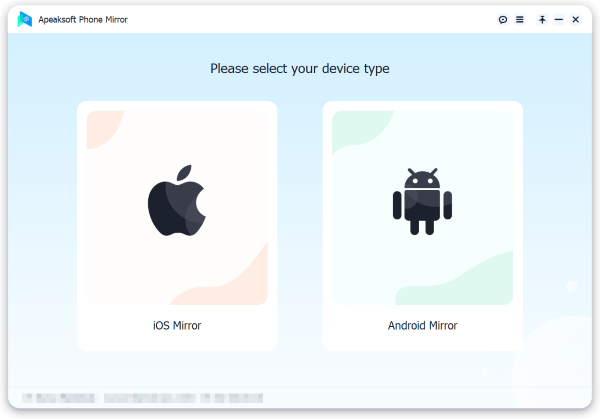
Paso 3 Después de eso, opte por pantalla de reflejo existentes Conexión wifi menú y siga atentamente las instrucciones que aparecen en pantalla. Este sencillo procedimiento garantiza una conexión fluida entre su teléfono y su PC, lo que garantiza un disfrute de la duplicación sin problemas.
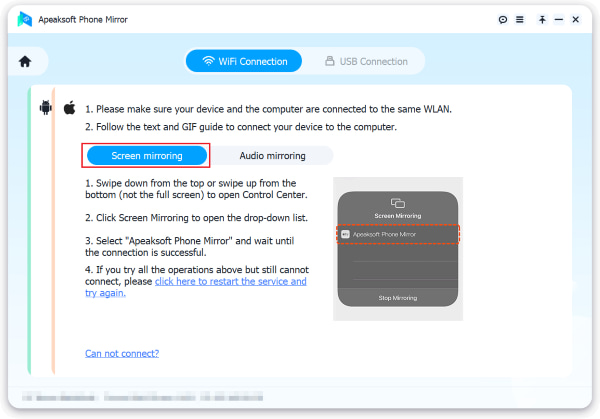
Paso 4 Una vez realizada la conexión, puede reflejar la pantalla o el audio de su teléfono Android a su PC. Cuando sea necesario, grabe su pantalla o tome capturas de pantalla utilizando las herramientas disponibles.
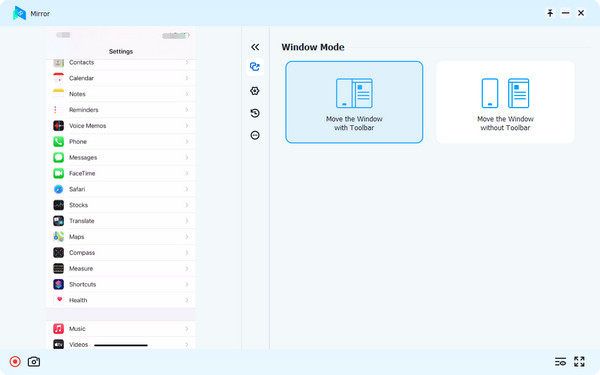
Parte 4. Preguntas frecuentes sobre la aplicación AirPlay Mirror para Android
¿Qué dispositivos pueden usar AirPlay?
AirPlay es compatible con dispositivos Apple como iPhone, iPad, Mac y Apple TV. También funciona con ciertos televisores inteligentes, dispositivos de transmisión (como Roku) y parlantes de varios fabricantes. Esta compatibilidad permite la transmisión fluida de audio, video, fotos y duplicación de pantalla desde dispositivos Apple a estos productos compatibles.
¿AirPlay es un espejo?
AirPlay, desarrollada por Apple, es una tecnología de transmisión inalámbrica que permite a los usuarios compartir contenido multimedia entre dispositivos compatibles. Tiene la capacidad de reflejar un iPhone, iPad o Mac en un receptor compatible con AirPlay como un Apple TV, lo que permite mostrar el contenido de la pantalla del dispositivo en una pantalla más grande.
¿Puede la gente ver tu AirPlay?
Si usa AirPlay para duplicar o transmitir contenido a un dispositivo como un Apple TV, cualquier persona con acceso a esa pantalla puede ver su contenido AirPlayed. Sin embargo, la transmisión en sí solo es visible para otras personas en la misma red si tienen acceso a la pantalla del dispositivo receptor.
¿Cómo se usa AirPlay Mirror en Android sin WiFi?
Pantalla duplicación de un teléfono a un televisor sin WiFi es posible a través de varios métodos. Una opción es utilizar cables físicos, como adaptadores HDMI, o emplear tecnologías como Chromecast con conexión WiFi Direct.
¿Cómo reflejar un iPad en Chromecast usando la aplicación AirPlay?
Para reflejar iPad en Chromecast, utilice la aplicación AirPlay Mirror para Android. Esta aplicación facilita perfectamente el proceso, permitiéndole refleja fácilmente el iPad en Chromecast y disfruta del contenido en una pantalla más grande.
Conclusión
AirPlay reflejando Android abre un mundo de posibilidades para compartir y transmitir contenido a través de varios dispositivos. Ya sea que esté buscando duplicar su dispositivo Android en su televisor o duplicar su iPhone en un teléfono inteligente Android, esta publicación le brindó información valiosa, recomendaciones de aplicaciones y consejos adicionales para mejorar su experiencia de duplicación de Airplay. Aproveche la comodidad de disfrutar contenido multimedia en pantallas más grandes sin esfuerzo con estas útiles técnicas.



 iPhone Data Recovery
iPhone Data Recovery Recuperación del sistema de iOS
Recuperación del sistema de iOS Respaldo y restauración de datos de iOS
Respaldo y restauración de datos de iOS Grabadora de pantalla iOS
Grabadora de pantalla iOS MobieTrans
MobieTrans Transferencia de iPhone
Transferencia de iPhone borrador de iPhone
borrador de iPhone Transferencia de WhatsApp
Transferencia de WhatsApp Desbloqueador de iOS
Desbloqueador de iOS Convertidor HEIC gratuito
Convertidor HEIC gratuito Cambiador de ubicación de iPhone
Cambiador de ubicación de iPhone Recuperación de Android
Recuperación de Android Extracción de datos de Android rotos
Extracción de datos de Android rotos Respaldo y restauración de datos de Android
Respaldo y restauración de datos de Android Transferencia de teléfono
Transferencia de teléfono Recuperación de datos
Recuperación de datos Blu-ray
Blu-ray Mac Cleaner
Mac Cleaner DVD Creator
DVD Creator PDF Converter Ultimate
PDF Converter Ultimate Restablecer contraseña de Windows
Restablecer contraseña de Windows Espejo del teléfono
Espejo del teléfono Video Converter Ultimate
Video Converter Ultimate Editor de vídeo
Editor de vídeo Grabador de pantalla
Grabador de pantalla PPT to Video Converter
PPT to Video Converter slideshow Maker
slideshow Maker Video Converter gratuito
Video Converter gratuito Grabador de pantalla gratis
Grabador de pantalla gratis Convertidor HEIC gratuito
Convertidor HEIC gratuito Compresor de video gratis
Compresor de video gratis Compresor de PDF gratis
Compresor de PDF gratis Free Audio Converter
Free Audio Converter Grabador de audio gratuito
Grabador de audio gratuito Video Joiner gratuito
Video Joiner gratuito Compresor de imagen libre
Compresor de imagen libre Borrador de fondo gratis
Borrador de fondo gratis Mejorador de imagen gratuito
Mejorador de imagen gratuito Eliminador de marcas de agua gratis
Eliminador de marcas de agua gratis bloqueo de pantalla del iPhone
bloqueo de pantalla del iPhone Puzzle Game Cube
Puzzle Game Cube